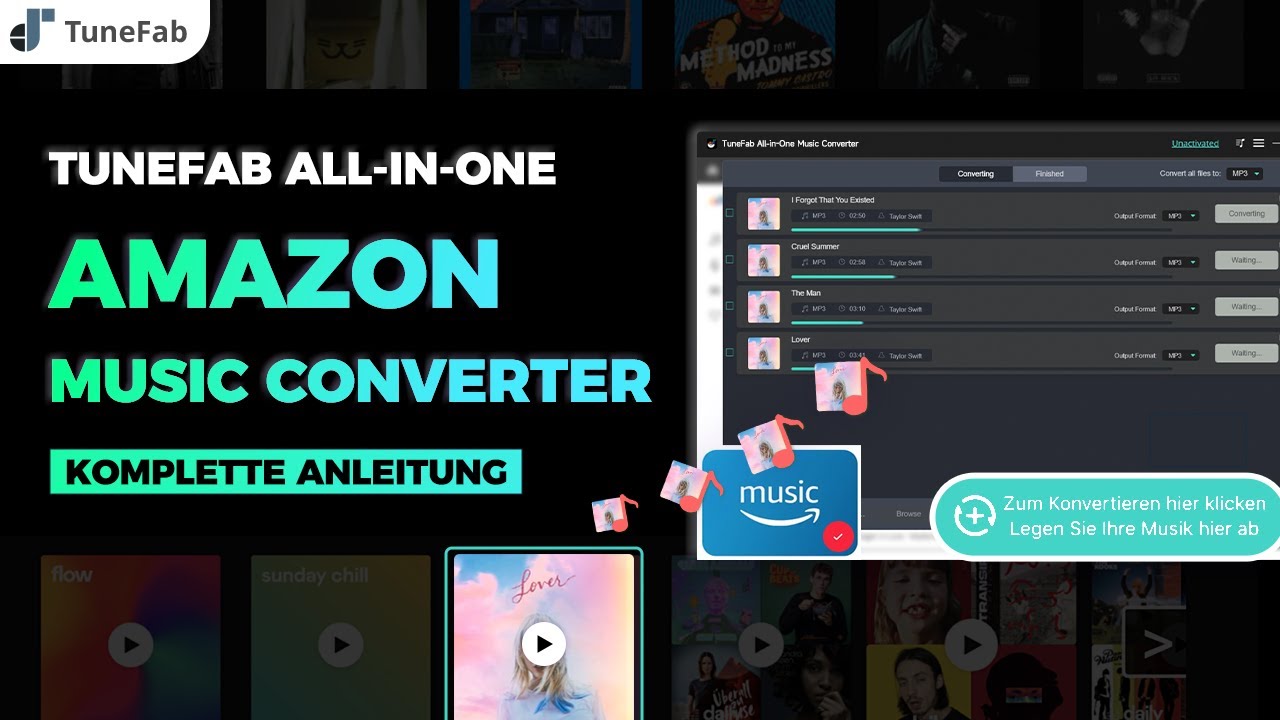
Wie Sie TuneFab Amazon Music Converter registrieren
TuneFab Amazon Music Converter bietet kostenlose Downloads für die ersten drei Titel, während denen Sie TuneFab testen und bewerten können. Wenn Sie sich registrieren und TuneFab aktivieren möchten, befolgen Sie bitte die folgenden Schritte.
Downloaden Sie die neueste Version von TuneFab Amazon Music Converter und installieren den auf Ihrem Computer.
Klicken Sie auf „Kaufen“ und wählen Sie jetzt einen Plan von der offiziellen TuneFab-Website. Geben Sie Ihre E-Mail-Adresse und Ihre Region ein und schließen Sie dann die Zahlung ab. Nach der Zahlung erhalten Sie den Lizenz-Code in Ihrer E-Mail.
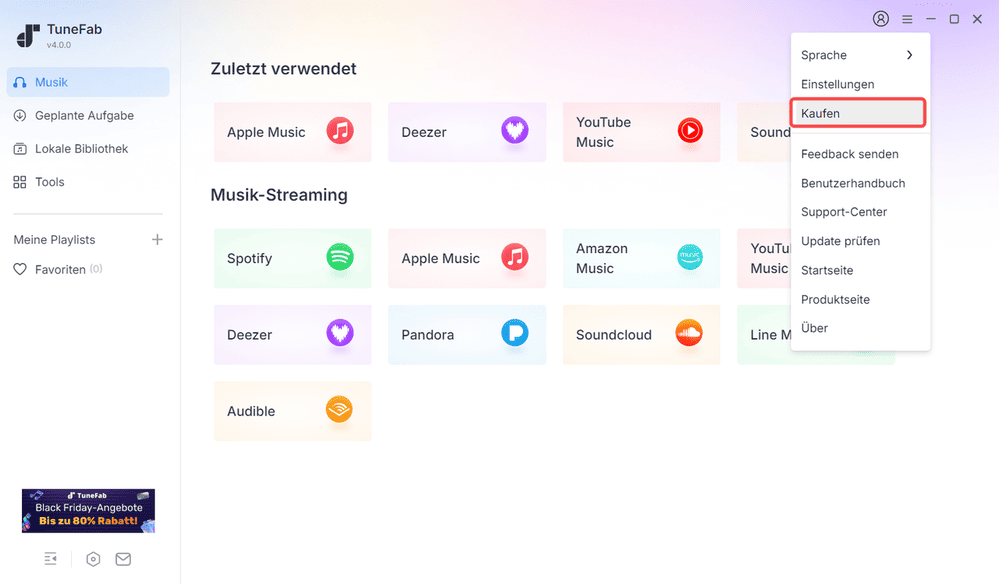
Öffnen Sie die Software nach der Registrierung erneut. Klicken Sie im Popup-Fenster auf „Mit Lizenz einloggen“. Geben Sie Ihre E-Mail-Adresse und Ihren Lizenzschlüssel ein und klicken Sie dann auf „Anmelden“, um die Software zu aktivieren.
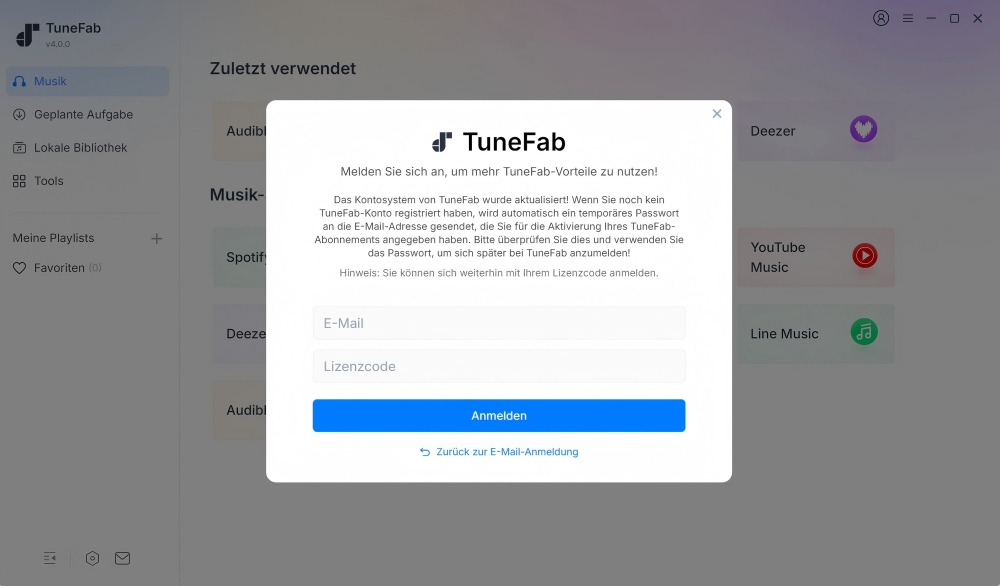
Wenn Sie TuneFab im Moment nicht aktivieren müssen, schließen Sie einfach das Fenster und probieren Sie TuneFab aus.
Kostenlose Version vs. Vollversion
Die folgende Vergleichstabelle zeigt im Detail die Unterschiede zwischen der Testversion und der Vollversion von TuneFab Amazon Music Converter.
| Kostenlose Version | Vollversion | |
|---|---|---|
| Songs, Playlists und Podcasts downloaden | Nur die ersten 3 Titel konvertieren | Keine Beschränkung |
| ID3-Tags und Meta-Infos | ||
| Downloadspeed | 35X schneller | 35X schneller |
| Ausgabeformat | MP3/M4A/WAV/AAC/FLAC/AIFF/ALAC | MP3/M4A/WAV/AAC/FLAC/AIFF/ALAC |
| Bitrate und Samplerate | Maximal zu 320kbps. 48khz | Maximal zu 320kbps. 48khz |
| Intergierter Spotify Webplayer |
Individuelle Pläne
Wie Sie konvertieren Amazon Music, Podcast und Playlist in MP3/M4A/WAV/AAC/FLAC/AIFF/ALAC
Nach dem Start von TuneFab müssen Sie die Plattform Amazon Music auswählen. TuneFab integriert den Amazon Music Webplayer. Nachdem Sie Ihre Region ausgewählt haben, können Sie entscheiden, ob Sie sich bei Ihrem Amazon Music-Konto anmelden möchten. Seien Sie versichert: TuneFab greift nicht auf Ihre Kontodaten zu. Und nach der Anmeldung erhöht sich die Erfolgsquote beim Herunterladen von Songs.
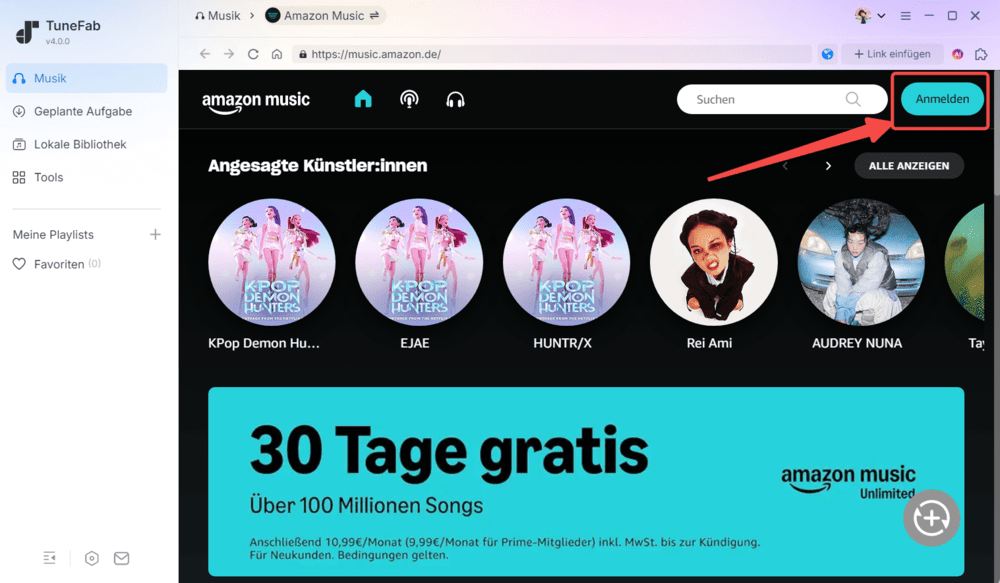
Gehen Sie zu Ihrer gewünschten Playlist-/Album-Seiten. Klicken Sie auf den Plus-Button am rechten Rand oder auf „Für Konvertieren hinzufügen“ und so werden die Musik in die Warteliste importiert. Sie können den auch den Titel direkt auf das Plus-Symbol ziehen und auf diese Weise wird nur das gewünschte Lied umgewandelt.
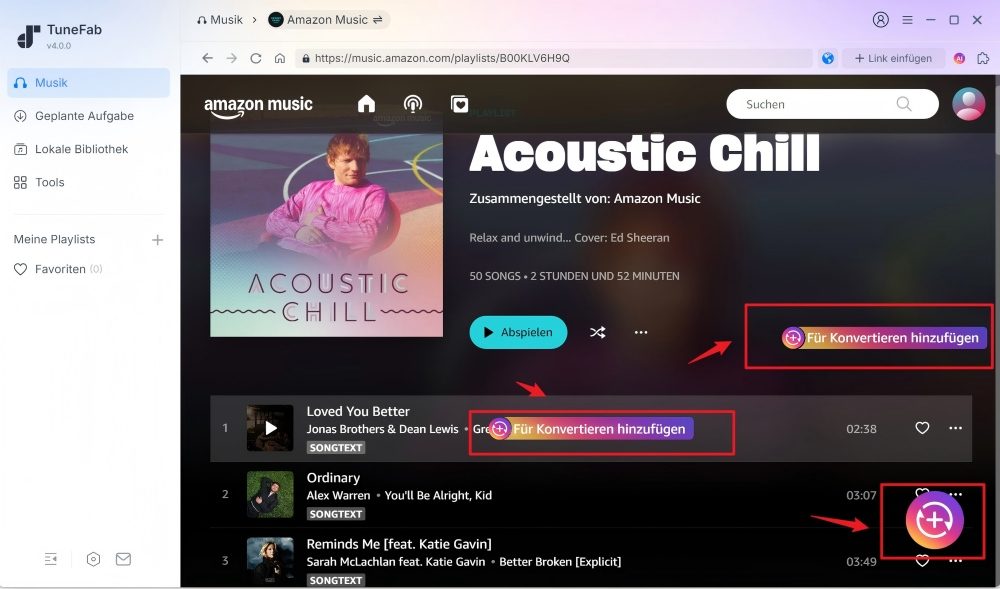
Das Programm bietet MP3/M4A/WAV/AAC/FLAC/AIFF/ALAC als Ausgabeformate. Wenn Sie alle Titel in dasselbe Audioformat konvertieren möchten, gehen Sie zu Konvertierungsliste, dann wählen Sie „Einstellungen übernehmen“ in der Dropdown-Liste des gewählten Formats.
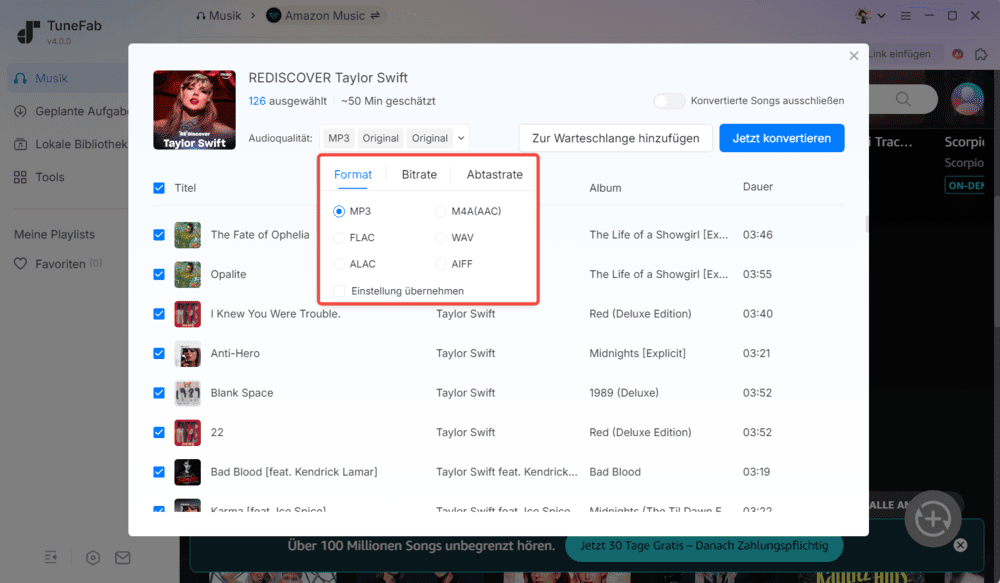
Wenn Sie Amazon Music in höher Qualität herunterladen wollen, müssen Sie selbst einstellen. Gehen Sie zu „Einstellungen“. Hier kann man Ausgabeformate, Bitrate und Abtastrate auswählen. Nach der Konvertierung werden ID3-Tags und Audio-Qualität beibehalten.
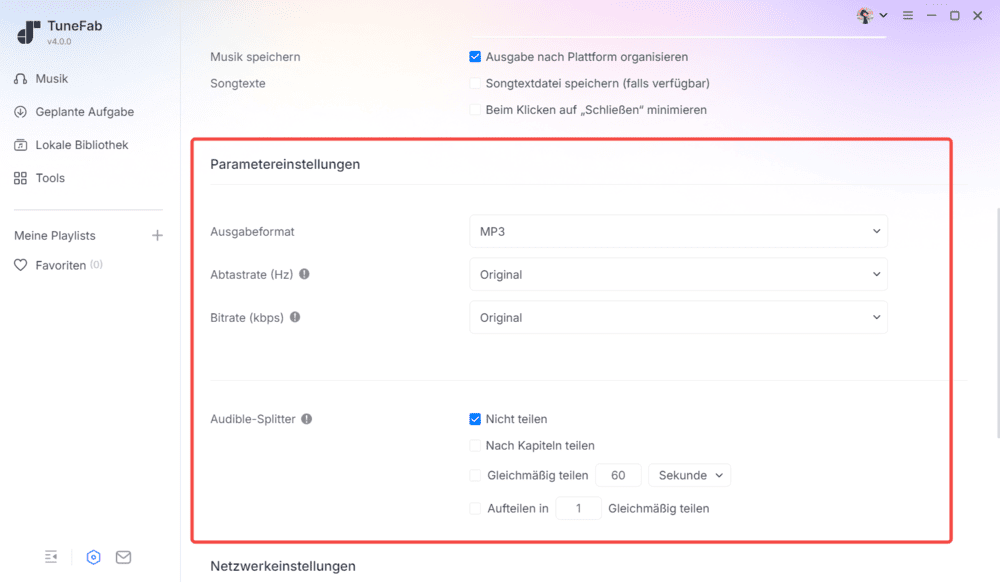
Wenn alles fertig ist, wählen Sie einen bestimmten Titel oder mehrere Musiktitel im Stapel aus und klicken Sie dann auf die Schaltfläche „Jetzt Konvertieren“, um die Konvertierung zu starten.
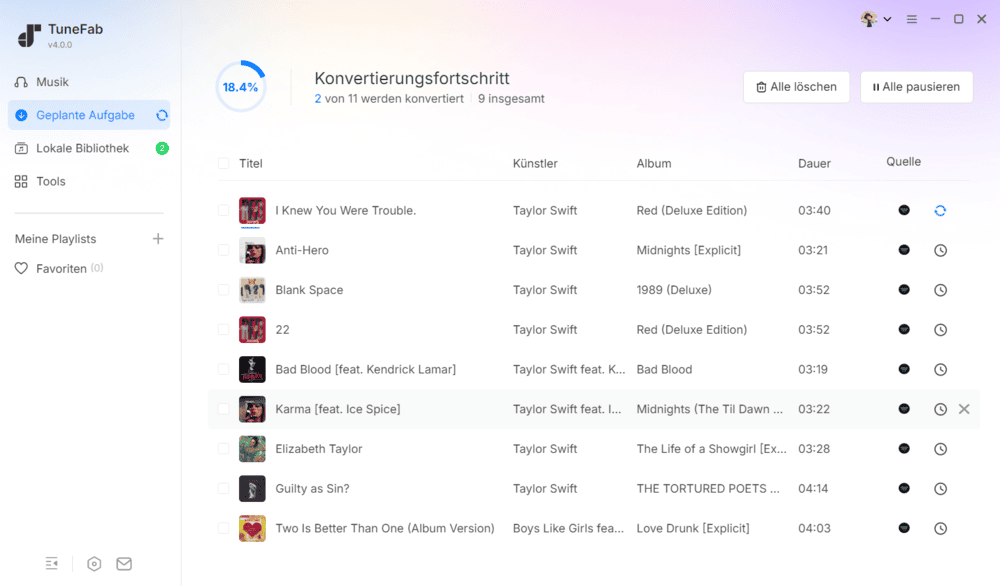
Warten Sie einfach ein paar Sekunden und ein Lied wird umgewandelt. Jetzt können Sie die Musik anhören!

